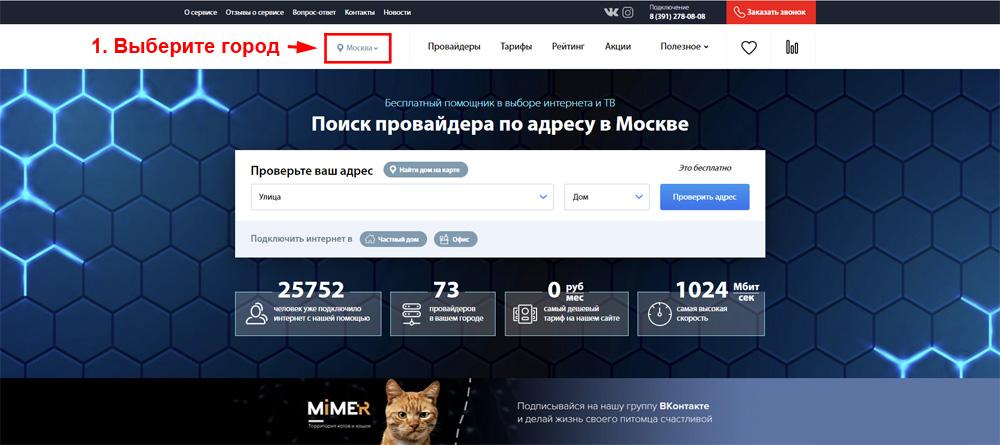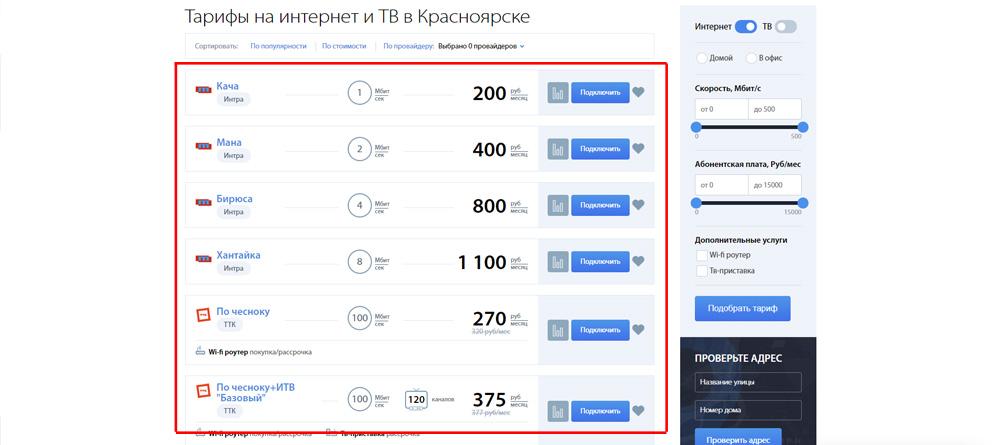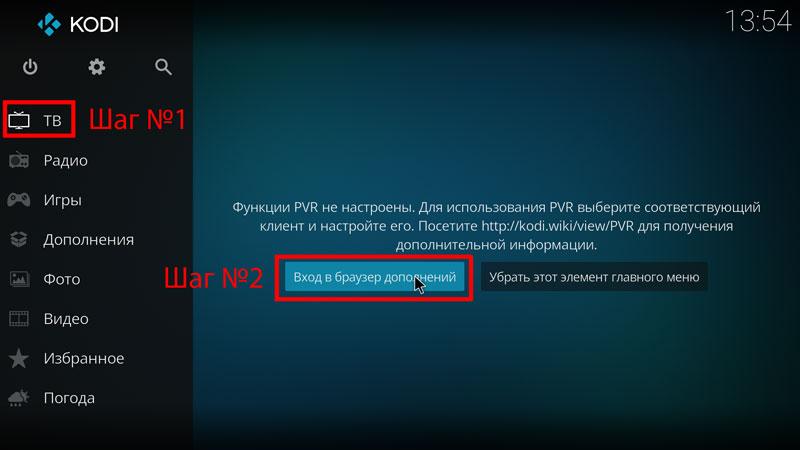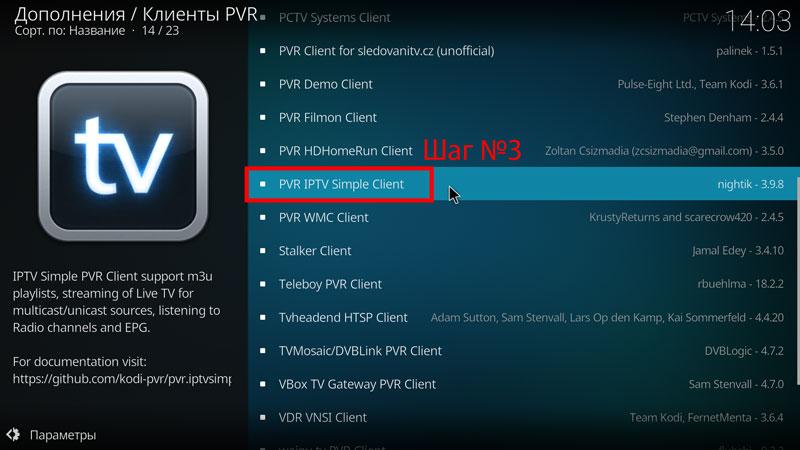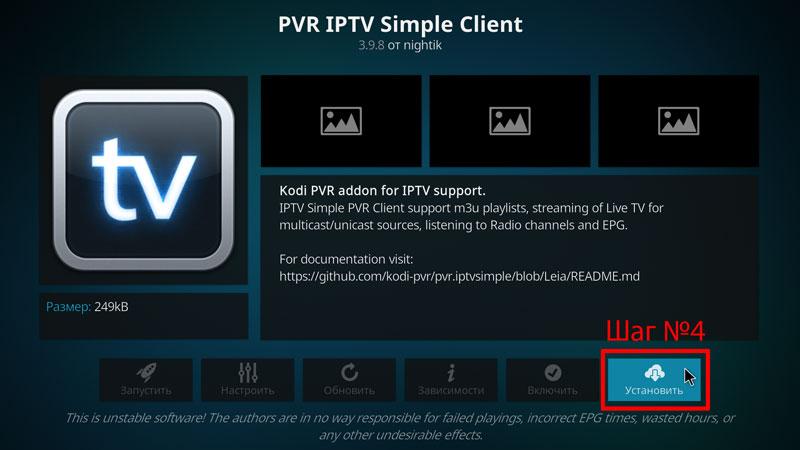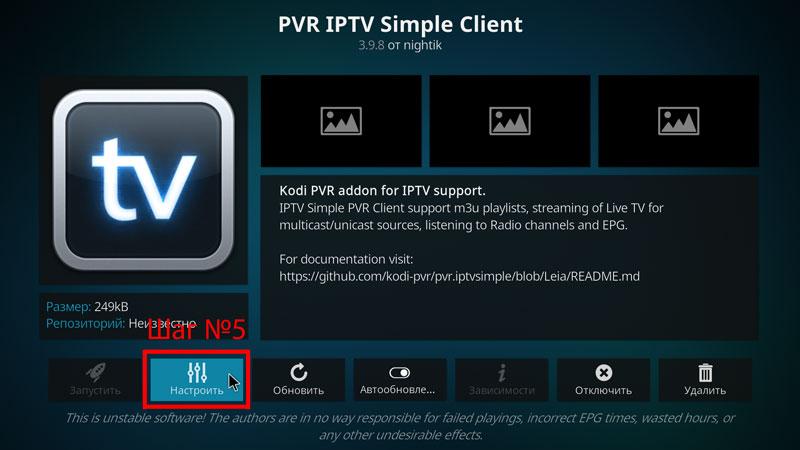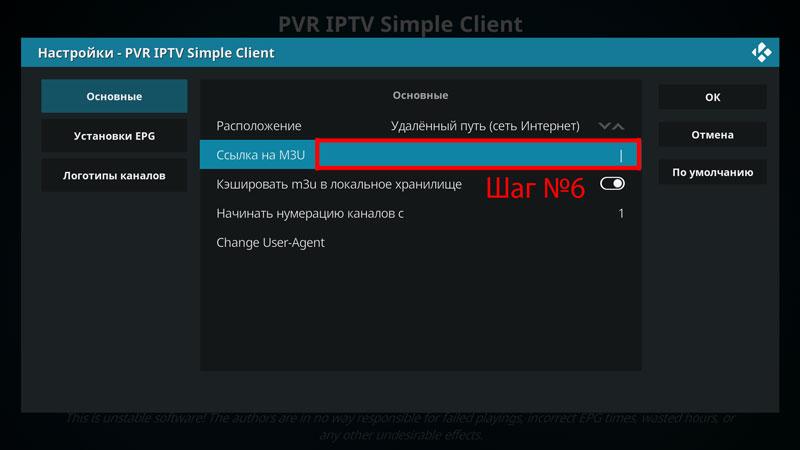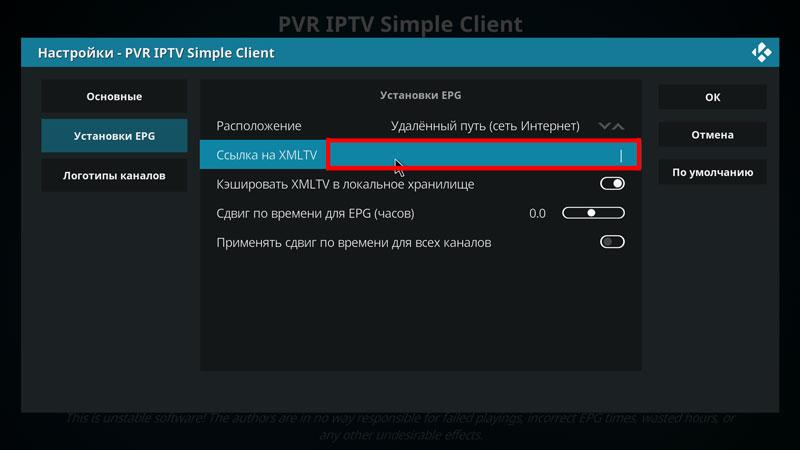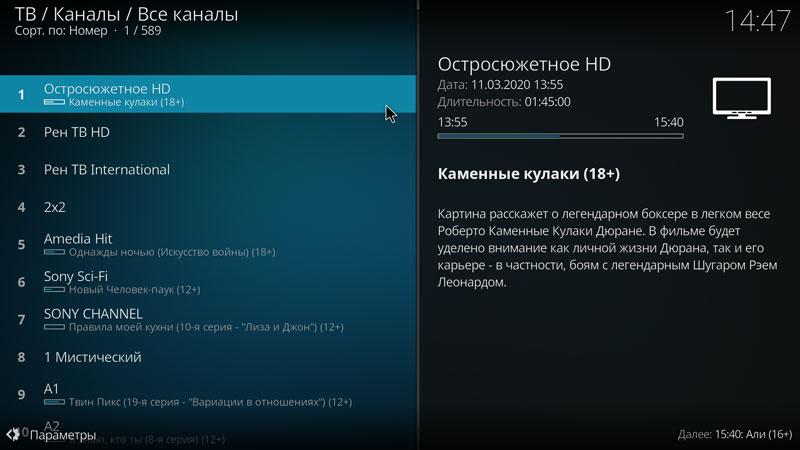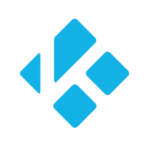Kodi — это бесплатный мультиплатформенный медиацентр для Windows, Android, Linux, MacOS, iOS, и Raspberry Pi с открытым исходным кодом, который в буквальном смысле превращает устройство в центр развлечений.
Возьмите стабильный IPTV плейлист с ТВ каналами платного IPTV провайдера на тест совершенно бесплатно!
👉 Что такое IPTV и как смотреть на любом устройстве.
👉 Лучшие IPTV плееры для телевизоров со Smart TV.
👉 Лучшие IPTV плееры для Windows, Linux и MacOS.
👉 Лучшие рабочие и бесплатные IPTV плейлисты.
Возможность расширения при помощи плагинов и наличие большого числа плагинов делает Kodi одним из лучших плееров IPTV для ПК и мобильных устройств и позволяет не только организовать домашнюю медиатеку с личными видео и фотографиями, но и смотреть IPTV каналы, фильмы онлайн, сериалы, просматривать онлайн-фотогалереи, слушать радио, музыку, узнавать погоду и многое другое.
Изначально, проект Kodi назывался Xbox Media Center (XBMC до версии 14) и создавался именно как мультимедиа-центр для игровых консолей Microsoft первых поколений.
Содержание:
- Преимущества Kodi
- Как скачать Kodi
- Как настроить Kodi
- Как включить русский язык на Kodi
- Как включить поддержку IPTV в плеере Kodi
- Как установить репозиторий Kodi и кинотеатр
- Качество. Все работает быстро, четко, без запарок и тормозов. Имеется мониторинг потребляемых ресурсов. Посмотреть его можно зайдя в раздел «Настройки», затем в «Сведения о системе».
- Работает на всех операционных системах. На всех ОС приложение работает одинаково, без малейших различий.
- Удобен в управлении. Данным медиацентром вполне комфортно управлять с компьютера и с Android TV.
Если в Android управление осуществляется пультом ДУ, то в Windows используются следующие клавиши:
- Enter – выбор
- Стрелки – перемещение
- Esc – назад
Кроме клавиш, плеером Kodi можно управлять либо мышью, либо при помощи приложения для смартфона «Remote for Kodi».
Как скачать Kodi
Так как медиацентр Kodi является бесплатным программным обеспечением, его можно скачать со следующих официальных источников:
- Google Play – https://play.google.com/store/apps/details?id=org.xbmc.kodi
- Microsoft Store – https://www.microsoft.com/ru-ru/p/kodi/9nblggh4t892
- Оффициальный сайт Kodi – https://kodi.tv/download
Как настроить Kodi
Как включить русский язык на Kodi
Установив приложение Kodi на своем устройстве, вы наверняка захотите поменять язык интерфейса программы на русский. Сделать это возможно следующим образом:
- Открыть «Настройки» (значок шестерёнки в левом верхнем углу).
- Выбрать пункт «Interface».
- Выбрать вкладку «Regional» в левом меню, после чего перед вами появится первая строка «Language», в ней выберите «Russian».
Как включить поддержку IPTV в плеере Kodi
Для подключения бесплатного или платного IPTV плейлиста, а также телепрограммы EPG (если ее поддержки нет в плейлисте) выполните следующие шаги:
- На главном экране Kodi откройте вкладку «ТВ».
- Нажмите на «Вход в браузер дополнений».
- Выберите в списке «IPTV Simple Client».
- Нажмите «Установить», затем «Настроить».
- Появится первая вкладка открытого окна «Основные». Здесь введите адрес m3u плейлиста, например, этого.
- В левом меню перейдите на вкладку «Установки EPG» и введите ссылку на EPG в формате XML.
- Откройте в левом меню «Логотипы каналов» и введите ту же ссылку, что и в предыдущем пункте.
- Выйдите из настроек и, при необходимости, перезагрузите приложение Kodi.
Если после перезагрузки в меню на вкладке ТВ появилось IPTV, значит все сделано верно и теперь можно спокойно наслаждаться просмотром любимых каналов.
Дополнительно в плеере Kodi можно настроить EPG для IPTV.
Как установить репозиторий Kodi и кинотеатр
Медиацентр Kodi включает в себя и функцию онлайн кинотеатра. С помощью нее можно посмотреть любой понравившийся фильм. Онлайн кинотеатр устанавливается следующим образом:
- Скачиваете репозиторий
- Заходите в «Дополнения»
- Заходите в «Установить файл из zip»
- Выбираете репозиторий, который загрузили
- Переходите на вкладку «Установить из репозитория»
- Выбираете любой кинотеатр
- Активируете его
Плеер Kodi — один из самых простых и удобных среди оснащённых функцией просмотра IPTV — телевидения по интернет протоколу. Вместо того, чтобы транслировать передачи по определенному расписанию, IPTV использует систему «видео по запросу» (VOD). То есть вы сможете смотреть телеканалы и фильмы в любой момент бесплатно.
За всем этим стоит сложная сетевая архитектура, в том числе множество транскодирования от традиционных аналоговых сигналов к IP-дружественным (IP-native). Но для нас все это не так важно, поэтому сразу перейдем к главному — закачке, установке и настройке IPTV.
Где и как скачать
Проигрыватель Kodi 18 устанавливается на платформы под управлением Linux, OS X (Snow Leopard, Leopard, Tiger, Apple TV), Apple iOS, Windows, Android и Raspberry Pi.
Для Смарт ТВ:
- Samsung — через приложение Samsung Apps;
- LG — через приложение LG Content Store;
- Philips — через приложение App Gallary;
Для ПК: скачать приложение лучше всего с официального сайта — https://kodi.tv/download
Для телевизоров и приставок на Андроид, смартфонов: через Play Market (Android) и App Store (iOS).
Скачивать из сторонних источников взломанные/модифицированные версии не рекомендуем, так как зачастую недобросовестные сторонние разработчики зашивают внутрь вирус или шпионское ПО, которое крадёт персональные данные.
Для нормальной работы плеера важно иметь скорость соединения не менее 10, а лучше более 50 мбит/с. Если ваш провайдер грешит нестабильной работой, имеет смысл присмотреться к другим доступным поставщикам интернета.
Проверить, к кому можно подключиться и по каким тарифам, можно за 2 минуты с помощью сервиса provayder.net.
Для этого:
- Выберите свой город.
- Укажите желаемые параметры.
- Ознакомьтесь со всеми доступными предложениями и выберите самый подходящий.
Настройка при первом запуске
Устанавливаем русский язык. Для этого перейдите в Настройки (шестеренка) — Interface Settings — Regional. Нажмите на стройку «Language» и в выпадающем списке выберите «Russian». Дождитесь окончания установки.
Настраиваем IPTV на Kodi
Для настройки IPTV в Kodi нужно выполнить 6 основных + 3 дополнительных шага:
- В левом меню выберите пункт «ТВ».
- Перед вами предостережение о том, что функции PVR не настроены. Нажмите на пункт «Вход в браузер дополнений».
- В открывшемся окне найдите и выберите пункт «PVR IPTV Simple Client».
- Внизу экрана нажмите на кнопку «Установить»и дождитесь окончания загрузки.
- Вновь кликните на строку «PVR IPTV Simple Client» и в открывшемся окне выберите пункт «Настроить».
- В строке «Ссылка на M3U» нужно добавить URL плейлиста. Если у вас уже есть рабочий m3u — вставляйте свой. После этого, чтобы все заработало, перезапустите Kodi.
Вот и все, можно начать просмотр каналов, перейдя в главном меню на вкладку «ТВ». Но настоятельно рекомендую добавить последний штрих — логотипы каналов и программу передач. Будет работать не на всех каналах, но это лучше, чем ничего.
- Перейдите в «Дополнения — Мои дополнения — Клиенты PVR — PVR IPTV Simple Client», а затем нажмите на пункт «Настроить», как вы это делали в предыдущем шаге.
- Выберите «Установки EPG», а затем в строке «Ссылка на XMLTV» введите адрес, предоставленный вашим провайдером или воспользуйтесь нашим: prodigtv.ru/download/xmltv.xml.gz
- Перезапустите программу и зайдите в раздел «ТВ» — теперь каналы получили интерактивное описание и тайминги.
Выберите интересующую вас передачу и наслаждайтесь просмотром!
Вам понравился Kodi?
Норм!Отстой!
Если вы предпочитаете изучить эту инструкцию в видеоформате — пожалуйста)
Следующая
Программное обеспечениеЗагрузка, установка и настройка IP-TV Player на ПК
Помогла статья? Оцените её
Download Kodi for Windows PC
Download .EXE File (64-Bit)
Download .EXE File (32-Bit)
Windows Store
Compatible with Windows 10, 8, 7.
Download Kodi for macOS
Download .DMG File (64-Bit)
Supports OS X 10.8 and higher.
Download Kodi for Android
Download .APK File (32-Bit)
Download .APK File (64-Bit)
Download from Google Play
Supported on Android 4.0 or above.
Download Kodi for iOS (iPhone/iPad)
Download .DEB File (32-Bit)
Download .DEB File (64-Bit)
5/5 — (2870 votes)
Kodi (ранее XBMC Media Center) — навороченный кроссплатформенный медиацентр с отличным графическим интерфейсом и удобным меню, который является достойным конкурентом Windows Media Center от компании Microsoft. С помощью программы можно легко превратить домашний ПК в полноценный HTPC (Home Theater PC), позволяя пользователю не только просматривать фильмы (включая DVD и Blu-ray), онлайн ТВ, фото, слушать музыку, но и эффективно управлять коллекциями видеофайлов, фотографий и аудио, хранящей на жестком диске, оптических носителях, а также находящимися в сети Интернет или в локальной сети.
Kodi поддерживает различные форматы файлов (PNG, JPG, JPEG, BMP, GIF, M4A, FLAC, AAC, WAV, WMA, Ogg, MP3, MOV, QT, DivX, Xvid, BivX, VOB, PVA, WMV, ASF и многие другие), умеет работать со списками воспроизведения (PLS, M3U, WPL) и образами дисков CUE, NRG, IMG, ISO, BIN, предоставляет полную информацию по видео и аудиотекам, дает возможность записывать телепередачи, имеет встроенный веб-сервер, позволяет осуществлять управление мышью или с помощью пульта ДУ. Расширить функциональные возможности мультимедийного центра можно при помощи плагинов.
Kodi is a free, open source, multi-platform media player.
Following are the download files of various operating systems along with their installation methods.
Download Kodi for Android
.APK (32 bit)
.APK (64 bit)
- Go to Settings > Security > Device Administration > Toggle on “Unknown Sources”.
- Download and open the .APK file.
- Proceed with the installation.
- Once done click Open when prompted.
Download Kodi for iOS
DEB File (ARM)
DEB File (ARM64)
How to install?
Download Kodi for Windows
.EXE (32 Bit)
.EXE (64 Bit)
or download from Windows Store.
Download Kodi for macOS
.DMG (64 Bit)
Requires Mac OS X 10.8 and higher.
Download
3.6 (71.75%) 778 votes